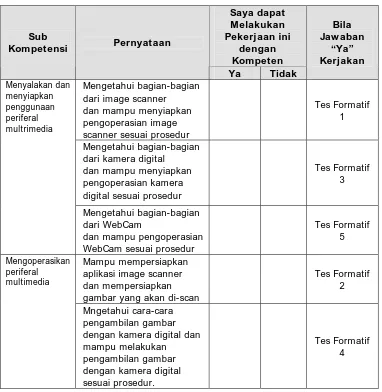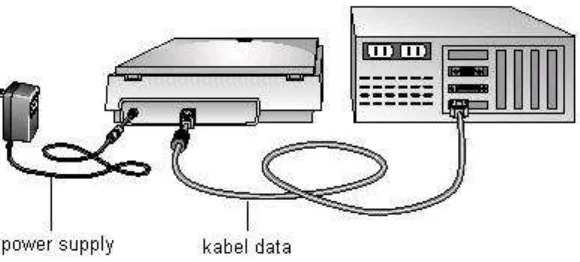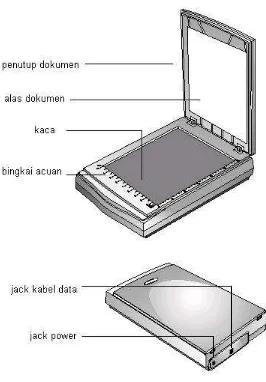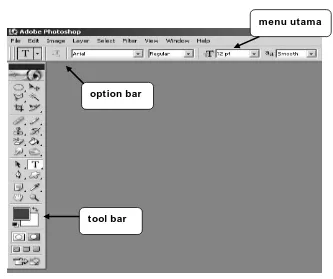SEKOLAH MENENGAH KEJURUAN
BIDANG KEAHLIAN TEKNOLOGI INFORMASI DAN KOMUNIKASI PROGRAM KEAHLIAN MULTIMEDIA
M
M
e
e
n
n
g
g
o
o
p
p
e
e
r
r
a
a
si
s
i
k
k
a
a
n
n
Pe
P
e
r
r
i
i
f
f
e
e
r
r
a
a
l
l
M
M
u
u
l
l
t
t
i
i
m
m
e
e
d
d
i
i
a
a
PENYUSUN
TIM FAKULTAS TEKNIK
UNIVERSITAS NEGERI YOGYAKARTA
BAGIAN PROYEK PENGEMBANGAN KURIKULUM
DIREKTORAT PENDIDIKAN MENENGAH KEJURUAN
DIREKTORAT JENDERAL PENDIDIKAN DASAR DAN MENENGAH
DEPARTEMEN PENDIDIKAN NASIONAL
2004
KATA PENGANTAR
Modul
dengan judul
Mengoperasikan
Periferal Multimedia
merupakan bahan ajar yang digunakan sebagai panduan praktikum
peserta diklat Sekolah Menengah Kejuruan (SMK) untuk membentuk salah
satu bagian dari kompetensi bidang keahlian keahlian Bidang Keahlian
Teknologi Informatika program Keahlian Multimedia.
Modul ini terdiri dari 5 (lima) kegiatan belajar, yaitu Pengoperasian I mage
Scanner, Mempersiapkan aplikasi image scanner, dan gambar yang akan
di-scan, Pengoperasian Kamera Digital, Pengambilan Gambar dengan
Kamera Digital dan Pengoperasian WebCam .
Dengan menguasai modul ini diharapkan peserta diklat mampu
mengoperasikan periferal multimedia terebut secara baik dan benar sesuai
petunjuk penggunaan.
Yogyakarta, Desember 2004
Penyusun
Tim Fakultas Teknik
DAFTAR ISI MODUL
PETA KEDUDUKAN MODUL ... vii
PERISTILAHAN / GLOSSARY ... ix
I. PENDAHULUAN ... 1
A. DESKRIPSI JUDUL ... 1
B. PRASYARAT ... 1
C. PETUNJUK PENGGUNAAN MODUL ... 2
1. Petunjuk Bagi Siswa ... 2
1. Kegiatan Belajar 1 : Pengoperasian Image Scanner... 7
a. Tujuan Kegiatan Pemelajaran... 7
b. Uraian Materi 1 ... 7
c. Rangkuman 1 ... 10
d. Tugas 1... 11
e. Tes Formatif 1 ... 11
g. Lembar Kerja 1 ... 14
2. Kegiatan Belajar 2 : Mempersiapkan aplikasi image
scanner, dan gambar yang akan di-scan ... 16
a. Tujuan Kegiatan Pemelajaran ... 16
b. Uraian Materi 2 ... 16
3. Kegiatan Belajar 3 : Pengoperasian Kamera Digital ... 21
a. Tujuan Kegiatan Pemelajaran ... 21
b. Uraian Materi 3 ... 21
Kamera Digital ... 29
a. Tujuan Kegiatan Pemelajaran ... 29
b. Uraian Materi 4 ... 29
5. Kegiatan Belajar 5 : Pengoperasian WebCam... 32
b. Uraian Materi 5 ... 32
c. Rangkuman 5 ... 34
d. Tugas 5... 34
e. Tes Formatif 5 ... 34
f. Kunci Jawaban Formatif 5 ... 34
g. Lembar Kerja 5 ... 36
III.
EVALUASI ... 37
A. PERTANYAAN ... 37
B. KUNCI JAWABAN EVALUASI ... 37
C. KRITERIA KELULUSAN ... 41
IV. PENUTUP ... 42
PETA KEDUDUKAN MODUL
Diagram ini menunjukkan tahapan atau tata urutan kompetensi yang
diajarkan dan dilatihkan kepada peserta didik dalam kurun waktu yang
dibutuhkan serta kemungkinan multi exit-multi entry yang dapat
Keterangan:
A
HDW.OPR.105.(1).A
Mengoperasikan periferal untuk pembuatan grafis
B
DTA.OPR.102.(1).A
Melakukan entry data [grafis] dengan
menggunakan Image scanner (Level 1)
C
SWR.OPR.408.(1).A
Mengoperasikan software pengolah gambar vektor
(digital illustration)
D
SWR.OPR.409.(1).A
Mengoperasikan software pengolah gambar raster
(digital imaging)
E
HDW.OPR.106.(1).A
Mengoperasikan periferal web
F
DTA.OPR.102.(2).A
Melakukan entry data [web] dengan menggunakan
Image scanner (Level 2)
G
SWR.OPR.414.(1).A
Mengoperasikan software web design
H
SWR.OPR.415.(1).A
Mengoperasikan software 2D animation
I
SWR.OPR.413.(1).A
Mengoperasikan software FTP
J
HDW.OPR.107.(1).A Mengoperasikan periferal multimedia
K
DTA.OPR.102.(2).B
Melakukan entry data [multimedia] dengan
menggunakan Image scanner (Level 2)
L
SWR.OPR.416.(1).A
Mengoperasikan software multimedia
M
SWR.OPR.407.(2).A
Mengoperasikan software presentasi (Level 2)
N
HDW.OPR.108.(1).A
Mengoperasikan periferal animasi 3D
O
SWR.OPR.417.(1).A
Mengoperasikan software basic 3D animation
(Level 1)
P
SWR.OPR.418.(2).A
Mengoperasikan software model 3D animation
(Level 2)
PERISTILAHAN/GLOSSARY
Software
: Piranti lunak, sebuah aplikasi program komputer
Preview
: Perkiraan tampilan sebelum dilakukan proses sebenarnya
Biasanya
dilakukan
sebelum
dilakukan
proses
penyimpanan atau pencetakan
Viewfinder
: Bagian dari kamera berbentuk lensa digunakan untuk
melihat obyek yang akan diambil gambarnya
BAB I
PENDAHULUAN
A. DESKRI PSI JUDUL
Mengoperasikan Periferal Multimedia
merupakan modul teori danatau praktikum yang membahas dasar-dasar mengoperasikan periferal
multimedia yang terhubung ke suatu sistem komputer.
Modul ini terdiri dari 5 (lima) kegiatan belajar, yaitu Pengoperasian
I mage Scanner, Mempersiapkan aplikasi image scanner, dan gambar
yang akan di-scan, Pengoperasian Kamera Digital, Pengambilan
Gambar dengan Kamera Digital dan Pengoperasian WebCam . Dengan
menguasai modul ini diharapkan peserta diklat mampu
meng-operasikan periferal multimedia terebut secara baik dan benar sesuai
petunjuk penggunaan.
B. PRASYARAT
Kemampuan awal yang dipersyaratkan untuk mempelajari modul ini
adalah :
1. Peserta diklat telah lulus modul / materi diklat Mengoperasikan PC
Stand Alone dengan Sistem Operasi berbasis GUI
2. Peserta diklat telah lulus modul / materi diklat Mengoperasikan
Periferal Web
3. Peserta diklat menguasai pengetahuan pengoperasian komputer
dasar
4. Peserta diklat menguasai pengetahuan konfigurasi perangkat PC
5. Peserta diklat menguasai pengetahuan Pengoperasian periferal
sesuai dengan I nstruction Manual
C. PETUNJUK PENGGUNAAN MODUL
1. Petunjuk Bagi Peserta Diklat
Siswa diharapkan mampu berperan aktif dan berinteraksi dengan
sumber belajar yang mendukungnya, karena itu harus diperhatikan
beberapa hal sebagai berikut :
a. Langkah – langkah Belajar
Modul ini berisi materi mengenai kompetensi Mengoperasikan Periferal
Multimedia, oleh sebab itu perlu diperhatikan beberapa hal agar
peserta diklat lebih berkompeten dan professional, yaitu :
1) Pemasangan periferal multimedia harus sesuai dengan petunjuk
penggunaan yang telah disediakan.
2) Ketelitian dan kehati-hatian dalam menggunakan periferal
multimedia
b. Perlengkapan yang Harus Dipersiapkan
Untuk menunjang kelancaran tugas yang akan Anda lakukan, maka
persiapkanlah seluruh perlengkapan yang diperlukan sesuai dengan
jenis tugas pada masing-masing kegiatan pemelajaran.
c. Hasil Pelatihan
Anda akan mampu melakukan tugas/ pekerjaan mengoperasikan
2. Peran Guru
Guru yang akan mengajarkan modul ini hendaknya mempersiapkan diri
sebaik-baiknya yaitu mencakup aspek strategi pemelajaran,
penguasaan materi, pemilihan metode, alat bantu media pemelajaran,
dan perangkat evaluasinya.
D. TUJUAN AKHI R
Setelah mempelajari modul ini, peserta diklat diharapkan kompeten
dan professional melakukan tugas/ pekerjaan mengoperasikan sesuai
prosedur yang benar periferal multimedia yang terhubung ke suatu
sistem komputer.
E. KOMPETENSI
Materi Pokok Pemelajaran Sub Kompetensi Kriteria Unjuk
Kerja
Lingkup Belajar
Sikap Pengetahuan Keterampilan
1 2 3 4 5 6 dan atau suara muncul secara siap pakai sesuai dengan user dari periferal:
I dentifikasi batas-batas area kerja pada alat
scanner, digitizer, artpad, digital camera, dan web camera
Properti spesifik atau benda lain) pada scanner, digitizer, artpad, digital camera, dan web camera
F. CEK KEMAMPUAN
Untuk mengetahui kemampuan awal yang telah Anda miliki, maka
isilah cek lis (
√
) seperti pada table di bawah ini dengan sikap jujur dan dapat dipertanggungjawabkan.Kompetensi Pernyataan
Ya Tidak dari image scanner dan mampu menyiapkan pengoperasian image scanner sesuai prosedur
Tes Formatif 1 Mengetahui bagian-bagian
dari kamera digital dan mampu menyiapkan pengoperasian kamera digital sesuai prosedur
Tes Formatif
dan mampu pengoperasian WebCam sesuai prosedur
Tes Formatif 5 Mampu mempersiapkan
aplikasi image scanner dan mempersiapkan gambar yang akan di-scan
Tes Formatif dengan kamera digital dan mampu melakukan pengambilan gambar dengan kamera digital sesuai prosedur.
Tes Formatif 4
Apabila anda menjawab
TI DAK
pada salah satu pernyataan di atas,BAB I I
PEMELAJARAN
A. RENCANA PEMELAJARAN SI SWA
Kompetensi : Mengoperasikan Periferal Multimedia
1. Sub Kompetensi : Menyalakan dan menyiapkan penggunaan periferal multimedia
Jenis Kegiatan Tanggal Waktu Tempat Belajar I mage Scanner Penyiapan
2. Sub Kompetensi: Mengoperasikan periferal multimedia
Jenis Kegiatan Tanggal Waktu Tempat Belajar gambar yang akan di-scan
Pengambilan
B. KEGI ATAN BELAJAR
1. Kegiatan Belajar 1 : Pengoperasian
I mage Scanner
a. Tujuan Kegiatan Pemelajaran
1) Peserta diklat mengetahui bagian-bagian dari image scanner
2) Peserta diklat mampu menyiapkan pengoperasian image scanner
sesuai prosedur
b. Uraian Materi 1
I mage scanner merupakan salah satu peralatan yang digunakan untuk melakukan entry data grafis ke dalam sistem komputer. I mage scanner
melakukan pemindaian (scan) suatu obyek gambar atau dokumen dan mengkonversinya ke dalam bentuk digital.
1) Peralatan I mage Scanner
Satu unit peralatan image scanner terdiri dari :
a) Scanner
Merupakan unit utama tempat gambar atau dokumen yang akan
discan diletakkan.
Gambar 2. Bagian-bagian Scanner
b) Kabel Data
Digunakan untuk menghubungkan antara scanner dengan
komputer. Dua jenis kabel data yang sering digunakan dalam
scanner yaitu : USB (Universal Serial Bus) atau Parallel.
c) Power Supply
Berfungsi menghubungkan scanner dengan sumber listrik. Power
supply terdiri dari adaptor dan kabel penghubung ke scanner
Gambar 4. Power Supply Scanner
2) Penyiapan Pengoperasian I mage Scanner
Langkah-langkah penyiapan pengoperasian image scanner adalah :
a) Sambungkan ujung kabel data yang sesuai dengan jack kabel data
pada scanner
b) Sambungkan ujung yang lain ke port yang sesuai pada komputer
Gambar 5. Koneksi scanner dengan printer
c) Sambungkan ujung kabel power supply ke jack power pada scanner
Gambar 6. Koneksi scanner, komputer dan power supply
e) Nyalakan komputer, tunggu sampai komputer selesai melakukan
proses booting.
f) Nyalakan image scanner dengan menekan saklar ke keadaan on.
g) Untuk mengoperasikan image scanner lewat komputer dibutuhkan
software driver yang sesuai dengan merk produk scanner,
masukkan disket/ CD berisi software instalasi image scanner.
Gambar 7. CD program instalasi
h) Kemudian jalankan program instalasi dan ikuti sampai selesai
petunjuk instalasi yang muncul di layar
i) I mage scanner siap digunakan.
c. Rangkuman 1
2) Peralatan image scanner terdiri dari:
3) Setelah image scanner terhubung dengan komputer untuk
mengoperasikannya lewat komputer dibutuhkan software driver
yang sesuai dengan merk produk scanner
d. Tugas 1
1) Merangkai peralatan image scanner kemudian hubungkan ke
komputer
2) Melakukan instalasi software driver image scanner
e. Tes Formatif 1
1) Sebutkan bagian-bagian dari unit image scanner dan perlengkapan
pendukung image scanner !
2) Rangkailah peralatan image scanner kemudian hubungkan ke
komputer serta lakukan instalasi software image scanner sehingga
image scanner siap dijalankan dari komputer !
f. Kunci Jaw aban Formatif 1
1) Bagian-bagian dari image scanner yaitu
a) Scanner
Merupakan unit utama tempat gambar atau dokumen yang akan
Gambar 8. Bagian-bagian Scanner
b) Kabel Data
Digunakan untuk menghubungkan antara scanner dengan
komputer. Dua jenis kabel data yang sering digunakan dalam
scanner yaitu : USB (Universal Serial Bus) atau Parallel. c) Power Supply
Berfungsi untuk menghubungkan scanner dengan sumber listrik.
2) Langkah-langkah penyiapan pengoperasian image scanner adalah :
a) Sambungkan ujung kabel data yang sesuai dengan jack kabel
data pada scanner
b) Sambungkan ujung yang lain ke port yang sesuai pada
komputer
Gambar 9. Koneksi Scanner dengan Printer
c) Sambungkan ujung kabel power supply ke jack power pada
scanner
d) Sambungkan colokan adaptor pada power supply ke sumber
listrik
e) Nyalakan komputer, tunggu sampai komputer selesai melakukan
proses booting.
f) Nyalakan image scanner dengan menekan saklar ke keadaan
on.
g) Untuk mengoperasikan image scanner lewat komputer
dibutuhkan software driver yang sesuai dengan merk produk
scanner, masukkan disket/ CD berisi software instalasi image
scanner.
h) Kemudian jalankan program instalasi dan ikuti sampai selesai
petunjuk instalasi yang muncul di layar
i) I mage scanner siap digunakan.
g. Lembar Kerja 1
Alat dan bahan :
1 (Satu) unit image scanner
1 (Satu) unit computer
Kesehatan dan Keselamatan Kerja
1) Berdo’alah sebelum memulai kegiatan belajar.
2) Bacalah dan pahami petunjuk praktikum pada setiap lembar
kegiatan belajar.
3) Pastikan komputer dalam keadaan baik, semua kabel penghubung
terkoneksi dengan baik.
4) Jangan meletakkan benda yang dapat mengeluarkan medan
elektromagnetik di dekat komputer (magnet, handphone, dan sebagainya).
5) Gunakanlah komputer sesuai fungsinya dengan hati-hati.
Langkah Kerja
1) Cek semua kelengkapan image scanner.
2) Rangkaikan semua kelengkapan image scanner sesuai petunjuk
pada uraian materi 1.
3) Hubungkan kabel data pada image scanner ke komputer
4) Periksa semua kabel penghubung pada komputer.
5) Hidupkan komputer dengan menekan saklar pada komputer,
jangan menghidupkan komputer dengan memasukkan colokan ke
stop kontak ketika saklar dalam keadaan on.
6) Jika komputer telah hidup, kemudian hidupkan image scanner
dengan menekan saklar power ke keadaan on.
7) Masukkan disket/ CD instalasi image scanner, kemudian jalankan
program instalasi dan ikuti sampai selesai petunjuk instalasi yang
muncul di layar
8) Jika telah selesai, tutuplah program instalasi dan matikanlah
2. Kegiatan Belajar 2 : Mempersiapkan aplikasi
image scanner
,
dan gambar yang akan di-
scan
a. Tujuan Kegiatan Pemelajaran
1) Peserta diklat mampu mempersiapkan aplikasi image scanner
2) Peserta diklat mampu mempersiapkan gambar yang akan
di-scan
b. Uraian Materi 2
1) Aplikasi Adobe Photoshop
Aplikasi image scanner yang akan digunakan adalah aplikasi Adobe Photoshop yang juga merupakan aplikasi pengolah gambar komputer.
Melalui aplikasi ini dapat dilakukan setting image scanner, proses
scanning, penyimpanan gambar hasil scan dan sekaligus penyuntingan
gambar.
Tampilan utama Adobe Photoshop adalah sebagai berikut :
menu utama
option bar
tool bar
Pada modul ini hanya akan dibahas menu-menu pada Adobe
Photoshop yang ada hubungannya dengan entry data grafis yaitu pada
bagian menu utama pada menu
File
:Menu Keterangan
New membuat obyek gambar baru
Open membuat obyek gambar yang telah ada
Brow se Melihat obyek gambar yang telah ada
Close Menutup file gambar
Save Meyimpan file gambar
Save As Menyimpan file gambar ke nama atau format yang
lain
I mport Mengimport gambar dari file/ aplikasi lain atau dari
scanner
Export Mengeksport gambar ke file/ aplikasi lain
Exit Keluar dari aplikasi Adobe Photoshop
2) Mempersiapkan Obyek yang akan di Scan
Sebelum melakukan proses sacnning, obyek yang akan di scan harus
terlebih dahulu di siapkan. Obyek dapat berupa gambar, foto atau
dokumen berisi tulisan dan gambar. Langkah-langkah menyiapkan
obyek untuk di scan :
a) Naikkan penutup dokumen pada scanner
b) Letakkan gambar/ dokumen dengan sisi yang akan di scan
menghadap ke bawah.
c) Posisikan gambar/ dokumen sesuai dengan patokan pada bingkai
acuan scanner
Gambar 12:
Meletakkan Obyek yang Akan Di-Scanc. Rangkuman 2
1) Adobe Photoshop adalah aplikasi komputer yang digunakan untuk
penyuntingan gambar yang sekaligus dapat melakukan setting
image scanner, proses scanning dan penyimpanan gambar hasil
scan.
2) Gambar/ dokumen yang di scan harus diletakkan dengan sisi yang
akan di scan menghadap ke bawah.
d. Tugas 2
1) Buka aplikasi program Adobe Photoshop, lakukan pengamatan
dengan membuka beberapa pilihan menu pada menu
File
!2) Letakkan gambar/ dokumen yang akan di scan sesuai prosedur
yang benar !
e. Tes Formatif 2
1) Jelaskan fungsi dari pilihan tombol dibawah pilihan menu
File
yangada pada program Adobe Photoshop !
2) Bagaimana urutan langkah-langkah menyipakan gambar/ dokumen
f. Kunci Jaw aban Formatif 2
1) Fungsi dari pilihan tombol dibawah pilihan menu
File
yang adapada program Adobe Photoshop adalah :
Menu Keterangan
New membuat obyek gambar baru
Open membuat obyek gambar yang telah ada
Brow se Melihat obyek gambar yang telah ada
Close Menutup file gambar
Save Meyimpan file gambar
Save As Menyimpan file gambar ke nama atau format yang lain
I mport Mengimport gambar dari file/ aplikasi lain atau dari scanner
Export Mengeksport gambar ke file/ aplikasi lain
Exit Keluar dari aplikasi Adobe Photoshop
2) Langkah-langkah menyiapkan obyek untuk di scan :
a) Naikkan penutup dokumen pada scanner
b) Letakkan gambar/ dokumen dengan sisi yang akan di scan
menghadap ke bawah.
c) Posisikan gambar/ dokumen sesuai dengan patokan pada
bingkai acuan scanner
d) Turunkan penutup dokumen pada scanner
g. Lembar Kerja 2
Alat dan bahan :
1 (Satu) unit image scanner
1 (Satu) unit computer
Kesehatan dan Keselamatan Kerja
2) Bacalah dan pahami petunjuk praktikum pada setiap lembar
kegiatan belajar.
3) Pastikan komputer dalam keadaan baik, semua kabel penghubung
terkoneksi dengan baik.
4) Jangan meletakkan benda yang dapat mengeluarkan medan
elektromagnetik di dekat komputer (magnet, handphone, dan sebagainya).
5) Gunakanlah komputer sesuai fungsinya dengan hati-hati.
6) Setelah selesai, matikan komputer dengan benar.
Langkah Kerja
1) Cek apakah image scanner telah siap dioperasikan, dan telah terhubung dengan komputer.
2) Hidupkan komputer kemudian image scanner dengan menekan saklar, jangan menghidupkan komputer atau image scanner
dengan memasukkan colokan ke stop kontak ketika saklar dalam
keadaan on.
3) Jika komputer telah hidup, panggil aplikasi Adobe Photoshop,
tunggulah hingga proses loading selesai.
4) Buka aplikasi program Adobe Photoshop, lakukan pengamatan
dengan membuka beberapa pilihan menu pada menu
File
!5) Letakkan gambar/ dokumen yang akan di scan sesuai petunjuk
pada uraian materi 2.
6) Jika telah selesai, tutuplah program instalasi dan matikanlah
3. Kegiatan Belajar 3 : Pengoperasian Kamera Digital
a. Tujuan Kegiatan Pemelajaran
1) Peserta diklat mengetahui bagian-bagian dari kamera digital
2) Peserta diklat mampu menyiapkan pengoperasian kamera digital
sesuai prosedur
b. Uraian Materi 3
Kamera digital memiliki cara kerja hampir sama dengan kamera
manual, perbedaan yang paling menonjol adalah kamera digital tidak
membutuhkan film, gambar yang dihasilkan kamera disimpan dalam
bentuk digital ke kartu memori (memory card) dan keunggulan lainnya
yaitu dapat terlebih dahulu melihat tampilan gambar yang akan
ditangkap kamera melalui layar yang tersedia di kamera sehingga
kesalahan pemotretan dapat dicegah. Bagian-bagian dari kamera
digital adalah sebagai berikut :
Gambar 14. Detail Kamera Digital
Sebelum digunakan untuk pemotretan, kamera digital terlebih dahulu
dilakukan persiapan sebagai berikut :
1) Memasang tali pegangan kamera pada tempat yang telah
Gambar 15. Memasang Tali Kamera Digital
2) Memasang baterai pada tempat baterai yang berada di bagian
bawah kamera, pastikan baterai terpasang dengan benar jangan
sampai terbalik
Gambar 16. Memasang Baterai Kamera Digital
3) Pasangkan kartu memori CompactFlash (CF) , pastikan kamera
dalam keadaan off, karena pemasangan kartu memori pada
keadaan kamera on dapat menyebabkan kerusakan atau hilangya
Gambar 17. Memasang Kartu Memori CompactFlash
c. Rangkuman 3
1) Keunggulan kamera digital dibanding kamera manual yaitu tidak
membutuhkan film dan dapat terlebih dahulu melihat tampilan
gambar yang akan dipotret
2) Dalam memasang kartu memori, kamera harus dalam keadaan off
untuk menghindari kerusakan kartu memori.
d. Tugas 3
1) Amati kamera digital dan bagian-bagiannya, kemudian anda coba
masing-masing fungsi tersebut dan jelaskan masing-masing fungsi
bagian tersebut !
2) Siapkan kamera digital untuk pemotretan !
e. Tes Formatif 3
1) Jelaskan cara kerja dan bagian-bagian dari kamera digital !
2) Pasangkan baterai dan kartu memori pada kamera digital
f. Kunci Jaw aban Formatif 3
1) Cara kerja dan bagian-bagian dari kamera digital adalah :
tidak membutuhkan film, gambar yang dihasilkan kamera disimpan
dalam bentuk digital ke kartu memori (memory card).
Bagian-bagian kamera digital dapat dilihat seperti gambar berikut
ini :
Gambar 19. Panel Kamera Digital
2) Langkah memasang baterai dan kartu memori :
a) Pasang baterai pada tempat baterai yang berada di bagian
bawah kamera, pastikan baterai terpasang dengan benar jangan
sampai terbalik
b) Pasangkan kartu memori CompactFlash (CF) , pastikan kamera
dalam keadaan off, karena pemasangan kartu memori pada
keadaan kamera on dapat menyebabkan kerusakan atau
hilangya data pada kartu memory.
Gambar 21. Memasang Kartu Memori CompactFlash
g. Lembar Kerja 3
Alat dan bahan :
1 (Satu) unit kamera digital
Kesehatan dan Keselamatan Kerja
1) Berdo’alah sebelum memulai kegiatan belajar.
2) Bacalah dan pahami petunjuk praktikum pada setiap lembar
kegiatan belajar.
3) Pastikan kamera digital dalam keadaan baik, semua komponen
terpasang dengan baik.
4) Jaga jangan sampai kamera terjatuh atau rusak.
5) Gunakanlah kamera digital sesuai fungsinya dengan hati-hati.
Langkah Kerja
1) Cek semua kelengkapan kamera digital.
2) Amati kamera digital dan bagian-bagiannya, kemudian anda coba
masing-masing fungsi tersebut dan jelaskan masing-masing fungsi
bagian tersebut !
4. Kegiatan Belajar 4 : Pengambilan Gambar dengan Kamera
Digital
a. Tujuan Kegiatan Pemelajaran
1) Peserta diklat mengetahui cara-cara pengambilan gambar dengan
kamera digital.
2) Peserta diklat mampu melakukan pengambilan gambar dengan
kamera digital sesuai prosedur.
b. Uraian Materi 4
Setelah kamera digital siap dioperasikan, selanjutnya akan dilakukan
pengambilan gambar.
Pengambilan Gambar
1) Nyalakan kamera
2) Arahkan kamera ke obyek sehingga terlihat dalam viewfinder.
3) Tekan tombol SHUTTER sampai turun setengahnya dan tahan agar
kamera dapat menyesuaikan fokus dan pencahayaan.
4) Jika lampu hijau dekat viewfinder telah berkelip tekan penuh
tombol SHUTTER untuk mengambil gambar. Tunggu bunyi beep yang menandakan gambar telah terambil, kemudian lepaskan
tombol SHUTTER
Melakukan
Preview
Gambar
1) Nyalakan kamera
2) Tekan tombol PREVI EW untuk menyalakan layar tampilan gambar 3) Atur kamera sehingga obyek yang akan ditampilkan terlihat di layar
tampilan.
c. Rangkuman 4
Dalam kamera digital untuk melihat obyek yang akan diambil
gambarnya dapat dilakukan dengan dua cara :
1) Melihat langsung di viewfinder seperti pada kamera manual
2) Melihat di layar tampilan gambar yang ada di kamera
d. Tugas 4
1) Lakukan pengambilan gambar dengan kamera digital untuk
beberapa obyek gambar !
2) Kesesuaian dan keindahan hasil pengambilan gambar
e. Tes Formatif 4
1) Sebutkan urutan langkah pengambilan gambar dengan kamera
digital
2) Sebutkan urutan langkah preview gambar hasil pemrotetan
menggunakan kamera digital.
f. Kunci Jaw aban Formatif 4
1) Langkah-langkah pengambilan gambar dengan kamera digital :
a) Nyalakan kamera
b) Arahkan kamera ke obyek sehingga terlihat dalam viewfinder.
c) Tekan tombol SHUTTER sampai turun setengahnya dan tahan
agar kamera dapat menyesuaikan fokus dan pencahayaan.
d) Jika lampu hijau dekat viewfinder telah berkelip tekan penuh
tombol SHUTTER untuk mengambil gambar. Tunggu bunyi beep yang menandakan gambar telah terambil, kemudian lepaskan
tombol SHUTTER
2) Langkah-langkah preview gambar hasil pemrotetan
a) Nyalakan kamera
b) Tekan tombol PREVI EW untuk menyalakan layar tampilan gambar
c) Atur kamera sehingga obyek yang akan ditampilkan terlihat di
layar tampilan.
d) Untuk memindah obyek gambar gunakan tanda
Å
danÆ
g. Lembar Kerja 4
Alat dan bahan :
1 (Satu) unit kamera digital
Kesehatan dan Keselamatan Kerja
1) Berdo’alah sebelum memulai kegiatan belajar.
2) Bacalah dan pahami petunjuk praktikum pada setiap lembar
kegiatan belajar.
3) Pastikan kamera digital dalam keadaan baik, semua komponen
terpasang dengan baik.
4) Jaga jangan sampai kamera terjatuh atau rusak.
5) Gunakanlah kamera digital sesuai fungsinya dengan hati-hati.
6) Setelah selesai, simpan kembali kamera dengan benar.
Langkah Kerja
1) Cek semua kelengkapan kamera digital.
2) Lakukan pengambilan gambar dengan kamera digital untuk
beberapa obyek gambar seperti pada uraian materi 4!
5. Kegiatan Belajar 5 : Pengoperasian WebCam
a. Tujuan Kegiatan Pemelajaran
1) Peserta diklat mengetahui bagian-bagian dari WebCam
2) Peserta diklat mampu pengoperasian WebCam sesuai prosedur
b. Uraian Materi 5
WebCam adalah kamera video sederhana berukuran relatif kecil.
Sering digunakan untuk konferensi video jarak jauh atau sebagai
kamera pemantau. WebCam pada umumnya tidak membutuhkan kaset
atau tempat penyimpanan data, data hasil perekaman yang didapat
langsung ditransfer ke komputer. Bagian-bagian dari WebCam adalah :
Gambar 22. Webcam
Kemudian untuk mengoperasikannya WebCam dihubungkan ke
komputer pada bagian kabel data ke port pada komputer yang sesuai
Gambar 23. Memasang Webcam di Komputer
Setelah WebCam tersambung dengan komputer, selanjutnya lakukan
instalasi software WebCam dengan menjalankan program yang
disertakan dengan produk WebCam tersebut. I kuti sampai selesai
perintah yang muncul di layar. Setelah selesai jalankan program
tersebut untuk melihat tampilan dari webcam yang muncul di
komputer.
c. Rangkuman 5
1) WebCam dapat digunakan untuk konferensi video jarak jauh atau
sebagai kamera pemantau.
2) Dalam WebCam data hasil perekaman yang didapat langsung
ditransfer ke komputer.
d. Tugas 5
1) Lakukan instalasi peralatan WebCam dan aplikasi WebCam sesuai
prosedur !
2) Lakukan pengamatan menggunakan WebCam !
e. Tes Formatif 5
1) Sebutkan bagian-bagian dari WebCam !
2) Lakukan instalasi peralatan WebCam dan aplikasi WebCam !
f. Kunci Jaw aban Formatif 5
1) Bagian-Bagian WebCam dapat dilihat seperti gambar berikut ini :
2) I nstalasi peralatan WebCam dan aplikasi WebCam :
a) Hubungkan ke komputer pada bagian kabel data ke port pada
komputer yang sesuai
b) Setelah WebCam tersambung dengan komputer, selanjutnya
lakukan instalasi software WebCam dengan menjalankan program
yang disertakan dengan produk WebCam tersebut. I kuti sampai
selesai perintah yang muncul di layar.
Gambar 26. Memasang Webcam di Komputer
c) Setelah selesai jalankan program tersebut untuk melihat tampilan
dari webcam yang muncul di komputer.
g. Lembar Kerja 5
Alat dan bahan :
1 (Satu) unit WebCam
Kesehatan dan Keselamatan Kerja
1) Berdo’alah sebelum memulai kegiatan belajar.
2) Bacalah dan pahami petunjuk praktikum pada setiap lembar
kegiatan belajar.
3) Pastikan WebCam dalam keadaan baik, semua komponen
terpasang dengan baik.
4) Jaga jangan sampai WebCam terjatuh atau rusak.
5) Gunakanlah WebCam sesuai fungsinya dengan hati-hati.
6) Setelah selesai, simpan kembali WebCam dengan benar.
Langkah Kerja
1) Cek semua kelengkapan WebCam
2) Lakukan instalasi peralatan WebCam dan aplikasi WebCam sesuai
prosedur pada materi 5 !
3) Lakukan pengamatan menggunakan WebCam !
BAB I I I
EVALUASI
A. PERTANYAAN
1. Sebutkan komponen-komponen image scanner.
2. Sebutkan bagian-bagian dari kamera digital !
3. Lakukan instalasi WebCam pada komputer yang tersdia hingga siap
dioperasikan?
B. KUNCI JAWABAN EVALUASI
1. Komponen-komponen image scanner adalah sebagai berikut :
a. Scanner
Merupakan unit utama tempat gambar atau dokumen yang akan
discan diletakkan.
Gambar 29. Bagian-bagian Scanner
b. Kabel Data
Digunakan untuk menghubungkan antara scanner dengan
komputer. Dua jenis kabel data yang sering digunakan dalam
scanner yaitu : USB (Universal Serial Bus) atau Parallel.
c. Power Supply
Menghubungkan scanner dengan sumber listrik. Terdiri dari
adaptor dan kabel penghubung ke scanner
Gambar 31. Power Supply Scanner
2. Bagian-bagian dari kamera digital adalah sebagai berikut :
Gambar 33. Panel Kamera Digital
3. Urutan langkah-langkah instalasi peralatan WebCam dan aplikasi
WebCam :
a. Hubungkan ke komputer pada bagian kabel data ke port pada
komputer yang sesuai
Gambar 34. Memasang Webcam
b. Setelah WebCam tersambung dengan komputer, selanjutnya
lakukan instalasi software WebCam dengan menjalankan
selesai jalankan program tersebut untuk melihat tampilan dari
webcam yang muncul di komputer.
C. KRI TERI A KELULUSAN
Aspek Skor
( 1- 10) Bobot Nilai Keterangan
Kognitif (soal no 1 s/ d 3) 3
Kebenaran hasil scan dan pemotretan 3
Kerapian, kebersihan, ketelitian 2
Ketepatan waktu 2
Nilai Akhir
Syarat lulus nilai minimal 70 dan skor setiap aspek minimal 7
Kategori kelulusan:
70 – 79 : Memenuhi kriteria mininal. Dapat bekerja dengan bimbingan.
80 – 89 : Memenuhi kriteria minimal. Dapat bekerja tanpa bimbingan.
BAB I V
PENUTUP
Demikianlah modul pemelajaran
Mengoperasikan Periferal
Multimedia.
Materi yang telah dibahas dalam modul merupakan dasarbagi peserta diklat untuk belajar lebih lanjut. Diharapkan peserta diklat
memanfaatkan modul ini sebagai motivasi untuk menguasai teknik
Mengoperasikan Periferal Multimedia lebih jauh sehingga peserta diklat
dapat memanfaatkannya untuk keperluan pembuatan aplikasi multimedia
dengan bantuan komputer.
Setelah menyelesaikan modul ini dan mengerjakan semua tugas serta
evaluasi maka berdasarkan kriteria penilaian, peserta diklat dapat
dinyatakan lulus/ tidak lulus. Apabila dinyatakan lulus maka dapat
melanjutkan ke modul berikutnya sesuai dengan alur peta kududukan
modul, sedangkan apabila dinyatakan tidak lulus maka peserta diklat
harus mengulang modul ini dan tidak diperkenankan mengambil modul
DAFTAR PUSTAKA
3Com,
PC Digital WebCam Lite I nstallation Guide
, 2004A.Rowe, Lawrence, 1998.
Multimedia Systems and Applications
, http: / / www.BMPC.Barkeley.EDU/ ~ larryHearn, Donald. Baker , M.Pauline, 1994.
Computer Graphics
, Prentice- Hall, USAHP,
hp hotosmart 715 digital camera user’s guide
, 2004I nsap Santosa, 1994. Grafika dan Antarmuka Grafis Andi Offset, Yogyakarta
PrimaScan,